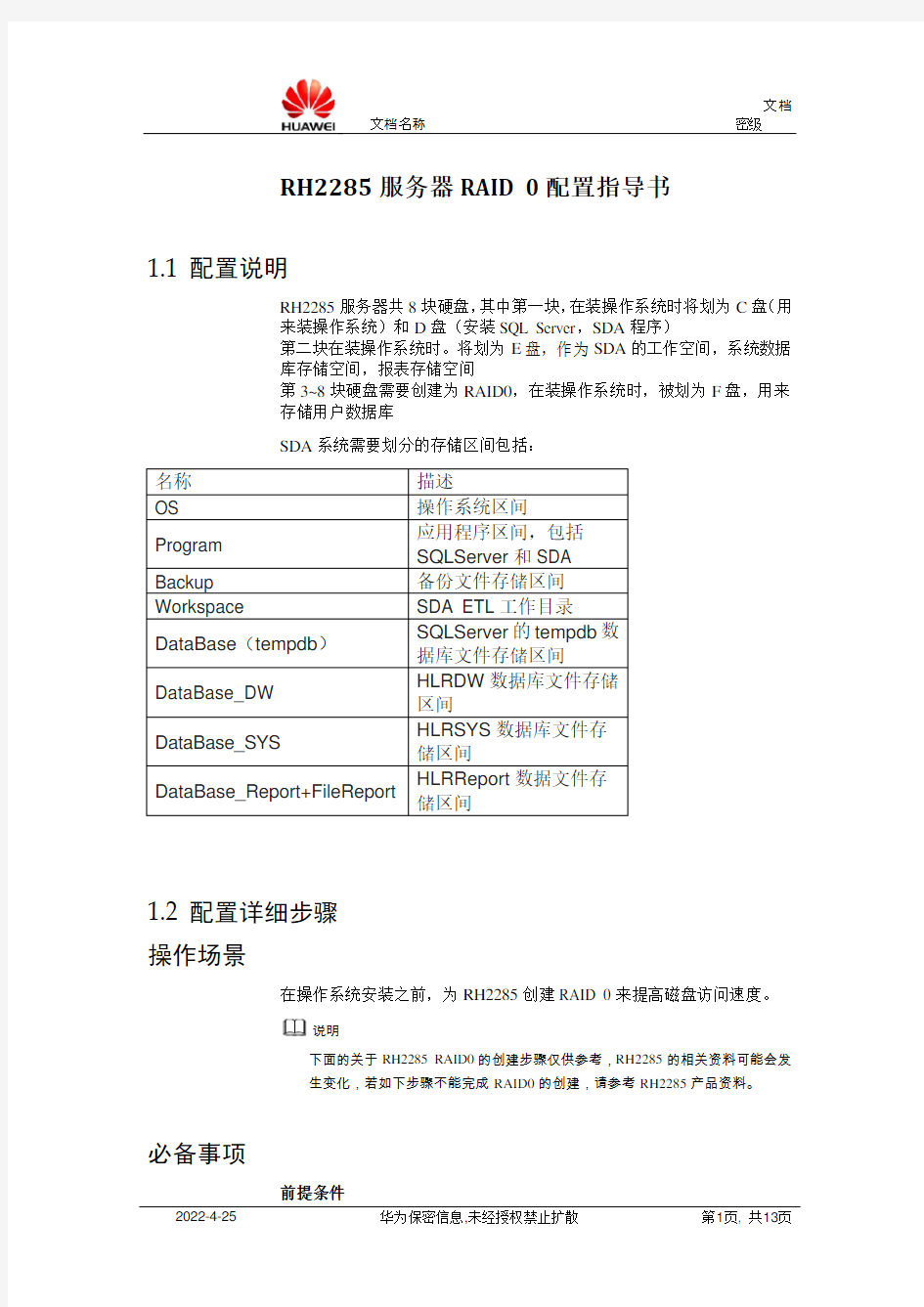

RH2285服务器RAID 0配置指导书
1.1 配置说明
RH2285服务器共8块硬盘,其中第一块,在装操作系统时将划为C 盘(用来装操作系统)和D 盘(安装SQL Server ,SDA 程序)
第二块在装操作系统时。将划为E 盘,作为SDA 的工作空间,系统数据库存储空间,报表存储空间
第3~8块硬盘需要创建为RAID0,在装操作系统时,被划为F 盘,用来存储用户数据库
SDA 系统需要划分的存储区间包括:
1.2 配置详细步骤
操作场景
在操作系统安装之前,为RH2285创建RAID 0来提高磁盘访问速度。
下面的关于RH2285 RAID0的创建步骤仅供参考,RH2285的相关资料可能会发生变化,若如下步骤不能完成RAID0的创建,请参考RH2285产品资料。
必备事项
前提条件
说明
该操作无需前提条件
数据
该操作无需准备数据
操作步骤
开机后注意识别RAID卡,卡不一样,配置不一样。
一、1068卡配置方法
1.当系统启动时,您可以看到“Press Ctrl-C to Start LSI Corp Configuration
Utility...”RAID管理工具提示信息。按“Ctrl+C”启动CU,此时出现提示
“Please wait, invoking SAS Configuration Utility...”。系统完成上电自检后进入
CU管理界面,如图1-1所示。
图1-1CU管理界面
2.按“Enter”键,进入“控制器属性界面”,如图1-2所示。
图1-2控制器属性界面
3.通过方向键选择“RAID Properties”项,按“Enter”键进入“Select New Array
Type”界面,如图1-3所示。
图1-3 "Select New Array Type"界面
4. 通过方向键选择“Create IS V olume ”, 按“Enter ”,进入“Create New Array ”
界面,如图1-4所示。
图1-4 “Create New Array ”界面
5. 通过方向键选择硬盘的“RAID Disk ”,在硬盘的“RAID Disk ”列中按 “+”
键将硬盘加入到当前RAID 。
建议将第3、4、5、6、7、8块硬盘(显示的Slot Num 为4~7)都添加到当前RAID
6. 按“C ”键创建RAID ,然后选择“
Save changes then exit this menu ”保存配
置。 7. 按ESC 。 8. 按ESC 。
9. 用方向键选择“Exit the configuration Utility and Reboot ”,敲回车键。 二、1078卡的RAID 配置方法
说明
详细步骤如下:
步骤1 服务器启动过程中,当看到“Press
步骤2 选择“Start”进入CU 主界面。
3、单击WebBIOS 主界面的配置向导“Configuration Wizard”选项,进入图:
4、选择New Configuration:清除现有配置,并创建一个新配置。
5、单击“Next”,建立新配置(New Configuration)选项时,将弹出数据丢弃
确认对话框。
6、选择Manual Configuration然后单击“NEXT”,进入界面如下:
7、请在屏幕左侧列出的所有物理硬盘中选择Slot:0硬盘。
8、单击“Add To Array”将硬盘加入到位于窗口右侧的磁盘组列表中,如下图:
9、选择完毕后,单击上图右中“Accept DG”后,如下图所示:
10、重复第7步请在屏幕左侧列出的所有物理硬盘中选择Slot:1硬盘,点击“Add
To Array”,如下图所示:
11、选择完毕后,单击界面中的“Accept DG”。
12、重复步骤7,按“Ctrl”键同时选择Slot 2,3,4,5,6,7,然后点击“Add To Array
“到右侧。此6块硬盘组成Group 2,步骤不再详写,参考上面。
13、加到3个组后,单击“Next”进入“Span Definition”界面,如下图:
14、先将”Drive Group:0,…”选中,单击“Add To SPAN”将磁盘组加入到位于
窗口右侧的Span 列表中,如图:
15、完成上述步骤后,选择“Next”进入“Virtual Drive Definition”界面,将“RAID
Level”选择为RAID0,”Select Size”填写界面右中绿色字体中的R0:278.464,下面截图不准确,以实际操作为准。
16、单击“Accept”接受参数更。
17、单击“Yes”。返回“Virtual Drive Definition”界面,参数还原显示为系统默认值,右侧列表中出现“VD0”,表示添加成功,如下图所示:
18、单击“Back”进入“Span Definition”界面(2),如下所示:
19、单击“Add To SPAN”。
20、选择“Next”进入“Virtual Drive Definition”界面,将“RAID Level”选择
为RAID0,”Select Size”填写界面右中绿色字体中的R0:278.464。
21、单击“Accept”
22、单击“Yes”。返回“Virtual Drive Definition”界面,参数还原显示为系统
默认值,右侧列表中出现“VD1”,表示添加成功,如下图所示:
23、单击“Back”进入“Span Definition”界面(2),如下所示:
24、单击“Add To SPAN”。
25、选择“Next”进入“Virtual Drive Definition”界面,将“RAID Level”选择
为RAID0,”Select Size”填写界面右中绿色字体中的R0:1.65T(此数值记不清啦,选中R0数值就行)。
26、单击“Accept”
27、单击“Yes”。返回“Virtual Drive Definition”界面,参数还原显示为系统
默认值,右侧列表中出现“VD2”,表示添加成功.
28、然后单击“Next”,进入“Preview”界面。
29、单击“Accept”。
系统弹出确认保存配置对话框。
30、单击“Yes”。
31、单击“Yes”,进入初始化虚拟磁盘界面(1),系统默认进行快速初始化。
32、快速初化完成后,进入“MegaRAID BIOS Config Utility Virtural Drives”界
面,如下图所示:
说明:图示如下,但是图中数值不一定准确。
33、单击“Home”,返回到CU主界面,完成ARID 0的配置.
34、单击“Exit”。系统弹出确认退出配置对话框。
35、单出“Yes”,退出CU配置界面。
---RAID0配置结束.
Windows Server 2012 R2 文件服务器安装与配置01 之目录说明 Windows Server 2012 R2 文件服务器安装与配置02 之基础说明与安装 一、文件服务器的基础说明 文件服务器是企业里面用的最多的服务器之一,它主要用于提供文件共享。 为了配合文件服务器的权限管理,从WindowsServer2008新增了文件服务器资源管理器,其实在WindowsServer2003里面也有文件服务器资源管理器的功能,只是放于DFS功能模块里面了。 文件服务器资源管理器是一组可让你对文件服务器上存储的数据进行管理和分类的功能。文件服务器资源管理器包括以下功能: l文件分类基础结构文件分类基础结构通过分类流程的自动化提供对数据的洞察力,从而让你更有效地管理数据。你可以基于此分类对文件进行分类并应用策略。示例策略包括限制访问文件的动态访问控制、文件加密和文件过期。可以使用文件分类规则自动分类文件,也可以修改所选文件或文件夹的属性手动分类文件。 l文件管理任务文件管理任务可让你基于分类对文件应用有条件的策略或操作。文件管理任务的条件包括文件位置、分类属性、创建文件的数据、文件的上一次修改日期或上一次访问文件的时间。文件管理任务可以采取的操作包括使文件过期、加密文件的功能,或运行自定义命令的功能。 l配额管理配额允许你限制卷或文件夹可拥有的空间,并且它们可自动应用于卷上创建的新文件夹。 你还可以定义可应用于新卷或文件夹的配额模板。 l文件屏蔽管理文件屏蔽可帮助控制用户可存储在文件服务器上的文件类型。你可以限制可存储在共享文件上的扩展名。例如,你可以创建文件屏蔽,不允许包含MP3扩展名的文件存储在文件服务器上的个人共享文件夹上。 l存储报告存储报告可用于帮助你确定磁盘使用的趋势以及数据分类的方式。你还可以监视尝试要保存未授权文件的一组所选用户。
Istorage服务器安装和使用指南 准备一台服务器。 注意:安装程序会将系统盘上的所有分区删除,原来的数据会都丢失,有用的数据要先备份。 先下载安装光盘iso,然后刻录成一张光盘, 将启动光盘放入光驱中,让光盘引导系统启动。 系统启动完毕,提示输入用户名和密码。 默认情况下用户名是root,密码是123,用户可以用passwd root命令修改密码 1.执行par命令,看系统上的磁盘名称,如下图: 关键看Name一项,不带数字的是表示磁盘,带数字的表示磁盘的分区,例如sda表示第一个磁盘,sda1表示第一个磁盘的第一个分区,sdb表示第二个磁盘,他没有分区。 2.如果要安装的系统盘上有分区,执行clear_disk 磁盘名,如要安装的是刚才看到的sda盘,就执行clear_disk sda,会看到类类似下图的结果:
可以看到磁盘sda的分区都被删除了,这个时候要重启服务器。然后在安装系统。 3.安装系统: 安装命令介绍: install 磁盘名磁盘缓存大小(GB) 根据你的实际情况,选择不同的安装参数,。例如, Linux下的磁盘名规范: IDE硬盘,IDE盘的主通道的主盘是hda,从盘是hdb,从通道的主盘是hdc,从盘是hdd,你看看你的盘怎么接的就知道了。 如果是SATA或SCSI硬盘,磁盘名一般是sda 如果还不清楚,安装前执行par,看看是否有:hda,hdb,hdc,hdd或sda,sdb ,sdc的名称。 例子:IDE硬盘,一般执行install hda SATA或SCSI硬盘,一般执行install sda 4. 重启服务器: 取出光盘,执行reboot命令重启服务器。 5. 注册服务器: 执行管理客户端istorage。exe,输入ip,默认没有密码,进去了可以修改密码,登陆服务器,如下图:
文件服务器安装配置过程 cloud附件如何需要上传word,Excel,pdf等文件,必须要安装文件服务器,配置好文件服务器后,才能上传这些文件,并在线预览。(如果只上传图片文件,则不需要安装文件服务器) 1、程序安装 按照如上图所示勾选文件进行安装。安装完成后不需要在另外打补丁,直接进行配置(本人安装版本为7.2,之前版本是否需要打补丁,没有验证) 如果没有安装好,建议卸载重装。在启用文件服务器时,可以确认文件服务器是否安装。 2、程序安装好后, 首先需要启用文件服务器,用administrator用户登录系统,在公共设置-文件服务器设置
按照如上所示,录入相关内容,然后检测文件服务是否可用
如上,检测信息全部通过,则文件服务器配置成功,即可以测试上传附加。不过通常首次新增文件服务器地址检测时,其中有几项会有问题,需要另外设置,然后在回头进行测试。不过,检测出的结果显示文件服务器可用,就可以保存。然后在配置其他内容。虚拟目录一定要与规定的名称一样,否则会出现文件服务器不可用。文件服务器地址为安装文件服务器电脑的地址,端口号为映射到外网的端口号。 检测完成后,保存文件服务器地址,文件服务器即启用成功。然后根据检测报错内容进行配置,一般会有如下报错: 1)、文件服务器存储目录 首先在硬盘建立相应文件夹,然后点击基础管理-公共设置-文件服务目录设置 点新增
如果文件服务器地址配置不成功,会发现存储目录地方为灰色,不能录入。 在存储目录地方设置好之前建好的文件夹路径 2)。文件目录权限设置报错 文件服务目录的权限设置:增加network service ,everyone的所有权限 同时文件服务器器安装目录下的\Kingdee\K3Cloud\文件夹FileService赋予network service, everyone权限
教材答案 第一章 一、填空题 1.管理网络上的各种资源,提高网络的可用性和可靠性2.FTP服务、DNS、Web服务、DHCP服务、电子邮件服务3.虚拟机 4.root 二、选择题 1-6:DBCDAA 第二章 一、填空题 1.自主访问控制、强制访问控制和基于角色的访问控制2.用户账户 3.用户组 4.访问权限 5./etc/passwd、/etc/shadow。 6.Administrator、Guest。 二、选择题 1-5:ACADD 6-8:BCC 第三章 一、填空题 1. Network File System(网络文件系统) UNIX和Linux 2. Windows Linux 3. RPC(Remote Procedure Calls,远程过程调用) 4. smbd 和nmbd 5. “/etc/samba”smb.conf 6. smbclient 二、选择题 1-6 CAADCD 第四章 一、填空题 1. Domain Name System(域名系统) 2.53 3. 主域名服务器、辅助域名服务器和高速缓存域名服务器 4. 主机记录、别名记录和邮件交换 二、选择题 1-5 BCABB 6-8 CBB
第五章 一、填空题 1. 动态主机配置协议 2. MAC地址 3. /etc/dhcp 4.68 67 二、选择题 1-5 BABCB 6-8 DCA 第六章 一、填空题 1. Hyper Text Transfer Protocol(超文本传输协议) 2. 设置监听IP地址及端口号 3. ApacheApache IIS Nginx 二、选择题 1-5 DCADD 6-9 DADD 第七章 一、填空题 1.File Transfer Protocol(文件传输协议),应用 2.控制连接数据连接20 3.主动模式、被动模式 4.21 二、选择题 1-6:BADBAB 第八章 一、填空题 1.(Simple Mail Transfer Protocol,简单邮件传输协议)。2.SMTP、POP3、IMAP4。 3.Mail 二、选择题 1:ACD 2-6:BDBCD 第九章 一、选择题 1-6:ABDBCC
WindowsServer2012R2文件服务器安装与配置01 文件服务器配置的相关目录
02 基础说明与安装 一、文件服务器的基础说明 文件服务器是企业里面用的最多的服务器之一,它主要用于提供文件共享。 为了配合文件服务器的权限管理,从Windows Server 2008新增了文件服务器资源管理器,其实在Windows Server 2003里面也有文件服务器资源管理器的功能,只是放于DFS功能模块里面了。 文件服务器资源管理器是一组可让你对文件服务器上存储的数据进行管理和分类的功能。文件服务器资源管理器包括以下功能: 文件分类基础结构文件分类基础结构通过分类流程的自动化提供对数据的洞察力,从而让你更有效地管理数据。你可以基于此分类对文件进行分类并应用策略。示例策略包括限制访问文件的动态访问控制、文件加密和文件过期。可以使用文件分类规则自动分类文件,也可以修改所选文件或文件夹的属性手动分类文件。 文件管理任务文件管理任务可让你基于分类对文件应用有条件的策略或操作。文件管理任务的条件包括文件位置、分类属性、创建文件的数据、文件的上一次修改日期或上一次访问文件的时间。文件管理任务可以采取的操作包括使文件过期、加密文件的功能,或运行自定义命令的功能。 配额管理配额允许你限制卷或文件夹可拥有的空间,并且它们可自动应用于卷上创建的新文件夹。你还可以定义可应用于新卷或文件夹的配额模板。 文件屏蔽管理文件屏蔽可帮助控制用户可存储在文件服务器上的文件类型。你可以限制可存储在共享文件上的扩展名。例如,你可以创建文件屏蔽,不允许包含MP3 扩展名的文件存储在文件服务器上的个人共享文件夹上。 存储报告存储报告可用于帮助你确定磁盘使用的趋势以及数据分类的方式。你还可以监视尝试要保存未授权文件的一组所选用户。 通过使用文件服务器资源管理器Microsoft 管理控制台(MMC) 或使用Windows PowerShell,可以配置和管理文件服务器资源管理器包含的功能。 二、文件服务器的基础安装 1、在服务器管理界面点击“添加角色和功能”,进入到“选择服务器角色”,选择“文件服务器”与“文件服务器资源管理器”。
连云港职业技术学院 信息工程学院《Windows服务器配置与管理》 大作业文档 题目:终端服务的管理与配置 姓名: 学号: 29号 专业:计算机网络技术 导师: 连云港职业技术学院信息工程学院 2010 年12 月
摘要 客户端通过终端服务客户端软件连接到终端服务器,在客户端的显示器上将显示出终端服务器使用的操作系统的界面。客户端软件讲客户鼠标和键盘的操作传送给服务器,然后将服务器显示的界面传送给客户端。对客户端而言,就像操作本地计算机一样。 Windows server 2003终端服务器可用来管理每个客户远程登录的资源,它提供了一个基于远程桌面协议的服务,使windows server 2003成为真正的多会话环境操作系统,并让用户能使用服务器上的各种合法资源。也可以让使用配置较低计算机的用户,通过终端服务使用服务器上最新的操作系统或者软件。 【关键字】终端服务器远程桌面远程协助配置
目录 摘要 (2) 第1章引言 (4) 第2章系统实现 (5) 2.1 安装终端服务器 (5) 2.2 windows XP的设置 (11) 2.3 终端服务器的连接配置 (15) 2.4 配置和使用“远程桌面” (20) 2.5 配置远程协助 (25) 2.6使用基于HTTP协议的终端服务器 (32) 2.6.1远程管理(html) (32) 2.6.2远程桌面web连接 (34) 第3章总结 (38) 参考文献 (39)
第1章引言 Windows server 2003操作系统提供了可用于从远程位置管理服务器的工具。这些工具包括“远程桌面”管理单元、终端服务器、远程协助、Telnet服务等远程管理工具。了解每种工具的优点和安全性需要后,就可以为远程管理和管理任务选择最合适的工具了。 终端服务器是通过网路服务器来提供一种有效和可靠的方法,分发基于windows的程序。它通过网络处理从客户端远程桌面传递的命令,运行后将结果传回远程桌面。通过终端服务器,可允许多个用户同时访问运行windows server 2003家族操作系统之一的服务器上的桌面。可以运行程序、保存文件和使用网络资源,就像坐在那台计算机前一样。 远程桌面是安装在网络中的客户端上的一种瘦客户端软件,它授权远程访问运行windows server 2003家族操作之一的任何计算机桌面,而并不对管理员下达的指令进行任何处理。允许用户实际通过网络中的任何计算机管理服务器——甚至是Microsoft Windows Server 2003服务器。 使用终端服务的优点是:将windows server 2003家族操作系统更快的引入桌面;充分利用已有的硬件;可以使用终端服务器集中部署程序;使用终端服务器远程桌面。 Windows server 2003终端服务新增功能:程序的集中部署;对应用程序的远程访问;单应用程序访问;终端服务管理器;远程控制;音频重定向;组策略集成;分辨率和颜色增强功能。
1、Samba服务器配置 (1)安装samba服务器 Rpm -ivh /mnt/Packages/samba-3.5.10-125.el6.i686.rpm (2)添加用户并修改密码 Useradd forkp Passwd forkp (3)设置该用户登录samba服务的密码 Smbpasswd -a forkp (4)配置samba服务 vim /etc/samba/smb.conf 全局配置【Global】 workgroup = mygroup //设置局域网中的工作组名 server string = Samba server//设置Linux主机描述性文字security = user //samba等级,user代表需要输入用户名和密码,改成share则不需要用户名和密码 Path=/home/share //共享文件夹,需设置好权限 Valid users=forkp //这个share目录只允许forkp用户进入 Public=no //表示除了forkp外,其他用户看不见;为yes时,能看见,但不能进入。 Writable=yes //允许forkp在share目录下进行读写操作
(5) 重启samba服务 /etc/init.d/smb restart 前提-1 从windows能够Ping通Linux 前提-2 关闭Linux防火墙运行命令:/etc/init.d/iptables stop 常见问题 1.通过samba访问linux速度很慢,且很多目录访问失败 故障原因 2.未关闭Selinux,通过执行命令setenforce permissive将其关闭2、安装arm交叉工具链 (1)tar -zxvf arm-linux-gcc-4.3.2 -C / 解压到根目录下 (2)用vi /etc/profile 改变环境变量,改变如下: 在fi后添加export PATH=$PATH:/usr/local/arm/4.3.2/bin(看你安装的工具链) (3)Source /etc/profile 使之生效 3、tftp服务器配置 (1)安装tftp服务器 rpm –ivh /mnt/Packages/tftp-server-0.49-7.el6.i686.rpm (2)配置tftp服务器 vim /etc/xinetd.d/tftp 主要将”disable=yes”改为”no”
2017-2018第二学期《网络服务器配置与管理》课程 考试试卷 1 ( ) A. root B. guest C. administrator D. supervistor. 2、 在Windows 2008中,添加或删除服务器“功能”(例如telnet )的工具是( ) A .功能与程序 B. 管理您的服务器 C. 服务器管理器 D. 添加或删除程序 3、 在一台安装了Windows 2008操作系统的计算机上,如果想让用户具有创建共享文件夹的权限,可以把该用户加入( )组 A .Administrators B .Power Users C .Backup Operators D .Print Operators 4、linux 哪个目录存放用户密码信息是 ( ) A. /boot B. /etc C. /var D. /dev 5、 linux 默认情况下管理员创建了一个用户,就会在什么目录下创建一个用户主目录 ( ) A. /usr B. /home C. /root D. /etc 6、如果要列出一个目录下的所有文件需要使用命令行是 ( ) A. ls –l B. ls C. ls –a(所有) D. ls –d 7、 Windows 2008那个命令可以修改系统配置信息、服务信息和启动信息。( ) A .MSConfig B. ipconfig C . ping D .cmd 8、 windows Server 2008默认安装的位置是( ) A .C:\Winnt B .C:\Windows 2008 C .C:\Windows D .C:\Windows Server 2008 9、 欲查询 bind 套件是否有安装,可用下列那一指令是 ( ) A .rpm -ivh bind*.rpm B .rpm -q bind*.rpm C .rpm -U bind*.rpm D .rpm -q bind 10、在windows Server 2008中,下列关于删除用户的描述中,错误的是( ) A .administration 账户不可以删除 B .普通用户可以删除 C .删除账户后,再建一个同名的账户,该账户仍具有原理账户的权限 D .删除账户后,即使建一个同名的账户,也不具有原理账户的权限 11、 欲把当前目录下的 复制为 ,正确的命令是 ( ) A. copy B. cp | C. cat D. cat > 12、在windows Server 2008中,要创建隐藏共享文件夹,只需要在共享名后加( )符号。 A .% B. $ C. & D. * 13、以下命令可以重新启动Linux 系统的是( ) A. reboot B. halt C. shutdown –s D. init 0 14、以下Windows 2008高级安全Windows 防火墙的描述中,错误的是( ) A .支持双向保护 B .可以配置入站规则 C .不能配置出站规则 D .将Windows 防火墙和IPSEC 集成到了一个控制台中 15、在VI 编辑器中可以使用( )命令,保存文本并退出 A. :q! B. :w C. :wq D. :e 16、要显示当前的工作目录的绝对路径,应使用命令( ) A. ls B. cd C. pwd 17、在windows server 2008中,要改变ping 命令每次发送的数据包大小,使用( )。 A .–l B .–a C .–t D .- 18、重启网络服务功能的命令为( ) A. service restart B. service network restart C. service restart all 19、在windows server 2008系统中,默认的密码最长使用时间是( ) A .30 天 B .35天 C .42天 D .48天 20、在windows server 2008 中,要实现数据备份,必须要添加 ( )功能 A .Windows server backup B .Ntbackup C .Power Shell D .Telnet 二、判断题(请判断正误,正确的在括号内打“√”,错误的在括号内打“×”,每题2分,共20分)) 1.通过可以建立Web 站点和DNS 服务器。( ) 2.HTTP 协议、FTP 协议等位于OSI 参考模型的应用层。( ) 3.在DNS 中,每个区域可以包含多个子域,子域可以有自己的主机记录。( ) 班级 学号 姓名 ---------------------------------------------密-------------------------------------封---------------------------------线-----------------------------------------
服务器安装配置流程 一、检查产品外包装是否完好。 二、对照客户要求,拿出相应的硬件。 三、安装步骤: 1.安装硬件前应核对好硬件的编号和性能是否是客户所需求的,不制式的标签要清理掉,换上制式的标签,并且要将硬件表面用清洁剂清理干净。 2.首先,安装cpu,安装cpu的时候,先检查一下针脚是否有弯曲的迹象,如果有,报至采购,确定好针脚完好之后,将cpu安装在主板上,注意不要用手碰到底面,不然会有手印残留,安装时候,“三角对三角”,将cpu固定完好后,记得要涂上硅胶(新的cpu一般都自带硅胶),涂硅胶的时候记得涂抹均匀,还有硅胶不要滴落进机器里面,然后安装风扇,安装风扇的时候记得用双手控制螺旋杆,避免滑落,刮伤机器。 3.下一步安装内存,一般两个cpu是分AB两个区的,面对机器,B区是从最右边开始,B1,B2,B3.......以此类推,A区也是如此,安装内存也是从1开始装,安装时候记得要卡好位置。 4.安装阵列卡,阵列卡分许多种,我们按照客户的要求选择带电源或者不带电源的,一般是选择带电源的(能够自己储存数据)。安装的时候小心,别弄坏阵列卡。 5.安装硬盘和电源。 四、安装Windows server 2008 R2系统 一、配置服务器RAID 1.开机自检界面按照屏幕提示,按Ctrl+R进入RAID配置界面,如图1-1所示:
图1-1 开机自检界面 2.等待一小会儿,系统自动进入虚拟磁盘管理器(Virtual Disk Management),准备开始配置RAID,如图1-2所示: 注:此界面中按Ctrl+N和Ctrl+P可进行界面切换。 图1-2 虚拟磁盘管理器界面 3.此时虚拟磁盘为空,按上下键使光标停留在阵列卡型号所在行(图中的PERC H310 Mini),按F2弹出菜单,选择Create New VD创建新的虚拟磁盘,如图1-3所示:
服务器环境的安装与配置 首先,我们将服务器的主机、显示器、键盘、鼠标等设备连接好,然后接上电源。 接下来开始安装服务器的操作系统。需要准备的是一个windows server 2008 r2的系统安装光盘。 由于系统的安装过程中无法用屏幕录制软件全程录制下来,所以我们这里使用虚拟机来重现服务器系统的安装过程:首先在bios设置界面将电脑的启动项修改为dvd光盘启动。 将光盘放入电脑后保存设置并重启电脑,进入下图所示界面,点击下一步即可。
进入下图所示界面,点击现在安装。 进入下图所示选择操作系统的界面,这里我们选择第五个,完全安装的64位数据中心版本的windows server 2008 r2系统。由于技术问题,所以我们需要使用用户界面来辅助我们使用服务器,所以我们不是选择服务器核心(没有用户界面)的版本。点击下一步继续。
进入选择分区的界面,这里如果没有分区我们可以根据需要新建。这里我们选择60G的分区来安装系统,另外一个分区作为数据存储的分区供服务器共享。点击下一步继续。 接下来系统会自动进行安装,无需人为来进行操作。
系统安装好后会自动重启并自动进行系统运行所必要的相关环境布置,也无需人为干预。 系统布置好环境后需要我们为系统设置管理员的密码,这里需要输入两次以确认密码准确。由于windows server 2008 r2的要求,密码不能设置的太简单,需要三种符号结合使用,也确保了服务器在使用时的安全性。
密码设置好后点击确定即可进入系统桌面。 初始的桌面比较简洁。至此,服务器的系统已经安装完毕。 在系统安装好后,我们需要给服务器接入网线配置网络,这里我们给此服务器分配了的ip,后面配置FTP的时候我们也会用到这个ip。
实验四 实验名称:使用Server-U组建FTP服务器 实验目的:学会FTP服务器的安装配置、管理和使用 实验内容:■ Server-U的安装 ■ Server-U的配置和管理 ■在客户端使用LeapFTP进行上传下载 ■使用LeapFTP往Web站点上传网页和从Web站点下载网页 实验步骤: 一、Server-U的安装 1、安装Server-U英文版 在Server-U安装文件所在目录,执行安装文件(ServUSetup.exe),出现以下界面,根据屏幕提示直至安装完成(安装完成后,在系统托盘上,将出现Server-U的小 图标)。 2、Server-U英文版的汉化 1)先结束Server-U的守护进程 在系统托盘中Server-U的小图标上按右键,选择退出 2)安装汉化包 执行汉化包目录下的汉化文件(注意不要装上网助手)。 Server-U的小图标
3、Server-U的注册 1)先复制注册文件到Server-U的安装目录(可能为D:\Program files\Serv-U)2)执行该注册文件 二、Server-U的配置和管理 1、启动Server-U 依次但击 [开始菜单/Serv-U FTP Server/Tray Monitor], 执行后在系统托盘上,将出现Server-U的小图标 2、启动Server-U管理员程序 在系统托盘中Server-U的小图标上按右键,选择[启动管理员] 启动后可能会出现配置向导,单击[取消]按钮取消 3、新建域 新建一个名为JSJX的域(域IP地址不用指定,域名输入JSJX,其他默认值即可) 4、新建用户 新建匿名用户,用户名为:anonymous,没有密码,主目录可设为F:\FTPROOT 注意,匿名用户名必须为anonymous,匿名用户在登陆时不必输用户名和密码,匿 名一般只具有浏览和下载权限 新建一个名为ftpadmin的用户,密码与用户名相同,主目录也可设为F:\FTPROOT 此用户将来可给予较多的权限 说明:主目录也可根据需要设,但最好设为F:\FTPROOT,将来只要把其他目录映射为该目录下的虚拟目录即可。
北京市自动化工程学校 课程名称网络服务器配置与管理 2016 -2017 学年第二学期教案序号18-46
90分钟 一、填空题(每空1分,共20分) 1.流行的网络操作系统包括UNIX、Windows、Linux 、NetWare等。 网络的管理方式有:工作组和域。 Server 2008安装程序会创建一个称Administrator 的用户帐户,需要完全控制计算机时,可以使用这个帐户。 4.在一个域中,计算机的角色主要有:域控制器、成员服务器和工作站。 Server 2008的磁盘管理支持基本磁盘和动态磁盘磁盘。 6.一块物理磁盘最多可分为 4 主分区,最多可以有 1 扩展分区。 7.共享文件夹的权限共有读取、更改和完全控制三种。 8.在一个TCP/IP网络中,实现为计算机自动分配IP地址的服务是DHCP 服务。 9.在域结构的网络中,DHCP服务器安装好后并不是立即就可以给DHCP客户端提供服务,它必须经过一个“授权步骤。未经此步骤的DHCP服务器在接收到DHCP客户端索取IP地址的要求时,并不会给DHCP客户端分派IP地址。 服务器支持两种查询类型:正向查询和反向查询。 11.为了向用户提供完全合格域名(FQDN)的解析功能,需要在网络中安装并配置DNS 服务器。 12.在一台计算机上建立多个Web站点的方法有使用不同的IP地址、端口号和主机头。 13.利用FTP服务,用户可以将远程计算机上的这些文件下载到自己计算机的磁盘中,也可将本机上的文件上传到远程计算机上。 14.在各种网络安全解决方案中,形成了两套安全体系:。 15. NAT的中文含义是网络地址转换。 16.Exchange 2007分为两个版本,分别为:标准版和企业版。 17.在Windows Server 2008中可添加的路由协议是 RIP和 OSPF 。 18.目前常见的远程访问方式有电话线+Modem拨号连接方式和VNP 连接方式。 二、单项选择题(下列各题的四个选项中,只有一个选项是正确的,请将正确选项的序号填在下表中。每小题2分,共36分)
《网络服务器搭建、配置与管理-Linux版(第二版)》 课后习题答案 1.6 练习题 一、选择题 1. Linux最早是由计算机爱好者 B 开发的。 A. Richard Petersen B. Linus Torvalds C. Rob Pick D. Linux Sarwar 2. 下列 C 是自由软件。 A. Windows XP B. UNIX C. Linux D. Windows 2000 3. 下列 B 不是Linux的特点。 A. 多任务 B. 单用户 C. 设备独立性 D. 开放性 4. Linux的内核版本2.3.20是 A 的版本。 A. 不稳定 B. 稳定的 C. 第三次修订 D. 第二次修订 5. Linux安装过程中的硬盘分区工具是 D 。 A. PQmagic B. FDISK C. FIPS D. Disk Druid 6. Linux的根分区系统类型是 C 。 A. FATl6 B. FAT32 C. ext4 D. NTFS 二、填空题 1. GUN的含义是:GNU's Not UNIX。 2. Linux一般有3个主要部分:内核(kernel)、命令解释层(Shell或其他操作环境)、实用工具。 3. 安装Linux最少需要两个分区,分别是swap交换分区和/(根)分区。 4. Linux默认的系统管理员账号是root 。 三、简答题(略) 1.简述Red Hat Linux系统的特点,简述一些较为知名的Linux发行版本。 2.Linux有哪些安装方式?安装Red Hat Linux系统要做哪些准备工作? 3.安装Red Hat Linux系统的基本磁盘分区有哪些? 4.Red Hat Linux系统支持的文件类型有哪些?
文件系统管理 在文件系统管理中,Windows Server 2003 R2提供了丰富而且非常重要的各种管理功能,如文件夹共享及共享权限、NTFS安全访问权限、DFS(分布式文件系统)和EFS(加密文件系统)等。文件夹共享权限和NTFS文件访问权限不仅关系到用户对象的实际文件操作权限,还关系到整个网络系统的安全,特别是NTFS文件访问权限,它涉及到了Windows Server 2003域管理的各个方面。它是本章的重点与难点。 另外,在Windows Server 2003中,文件资源的管理通常是通过文件服务器管理器来集中管理的。本章也将介绍文件服务器的安装与使用。 DFS为网络中文件资源的共享和管理提供了极大的便利,在一些较大的企业域网络中应用非常广泛。这也是本章的重点之一。 因为EFS技术和应用已在本系列丛书《网管员必读——网络安全》(第2版)一书中有详细介绍,故在此不再赘述。 本章重点 文件服务器的主要功能与安装 共享文件夹的创建与权限配置 在文件服务器上管理共享文件夹、共享会话和打开的共享文件 NTFS文件和文件夹访问权限及配置 DFS的主要特性 DFS配置与管理(包括DFS根目录、DFS根目标、DFS链接、DFS目标) 5.1.1 文件服务器的主要功能 5.1 文件服务器的配置 在Windows Server 2003系统的文件系统中,引入了许多新的或改进特性,如DFS(分布式文件系统)、EFS(加密文件系统)、共享文件夹的卷影副本、远程文档共享、SAN技术支持等。具体参见本书的第1章相关内容。 5.1.1 文件服务器的主要功能 在企业网络中,为了有效地进行各项文件管理功能,通常是把一台运行Windows Server 2003系统的成员服务器配置成"文件服务器"(并非一定是域控制器)。文件服务器提供网络上的中心位置,可供存储文件并通过网络与用户共享文件。当用户需要重要文件(如项目计划)时,他们可以访问文件服务器上的文件,而不必在各自独立的计算机之间传送文件。如果网络用户需要对相同文件和可通过网络访问的应用程序访问权限,就要将该计算机配置为文件服务器。 默认情况下,文件服务器角色安装有下列功能。 1.文件服务器管理 文件服务器管理控制台为管理文件服务器提供集中的工具。使用文件服务器管理,可以创建和管理共享,设置配额限制,创建存储利用情况报告,将数据复制到文件服务器和从文件服务器中复制数据,管理存储区域网络(SAN),以及与UNIX和Macintosh系统共享文件。 2.存储报告 使用存储报告,可以分析服务器上的磁盘空间是如何使用的。例如,可以生成识别重复文件的按需或计划报告。然后删除这些复制文件以便回收磁盘空间。 3.配额和文件屏蔽 使用配额,可以限制卷或文件夹子树大小。可以将Windows配置为在达到配额限制时通知您。使用文件屏蔽,可以防止某些类型的文件被保存到文件夹或卷。文件屏蔽有助于确保用户不在服务器上保存某些可能导致用户违反知识产权法的非关键性数据和文件。 4.DFS管理
复习题 一、填空题 1.网络服务器根据应用层次或规模档次可划分为:入门级服务器、( )、()和()。 2.常用的IP地址级别分为3类,即()、()和()。 3.DNS区域分为两类:()和()。 4.WWW协议使用的端口号是(),FTP协议使用的端口号是()。 5.在搜索引擎中,根据搜索范围可将搜索引擎分为站点搜索引擎和()。 6.国际顶级域名分为()和()两种模式。 7.IPv4的地址是()位的二进制数,而IPv6是()位的二进制数。 8.电子邮件系统由()、()和()组成的。 9.列出五种Windows server 2003常用的网络服务()、()、()、()、()。 10.使用Windows Media可以提供()和()等服务。 11.主要服务器操作系统目前有三种,即 Window 、()()。 12.10、TCP/IP配置完毕后,用命令Ping是() 13.HOSTS文件实现的功能是()。 14.DHCP是一种简化主机IP配置管理的TCP/IP标准,全称()。 15.Web浏览器和服务器是通过()协议来建立连接、传输信息和终止连接。 16.IIS6.0通过分配TCP端口、()和()来运行和管理多个网站。 17.FTP服务器预置的两个端口是()和()端口。 18.对于TCP/IP网络来说,()提供域名解析服务。 19.FTP全称为()协议,是用于TCP/IP网络及INTERNET的最简单协议之一。 二、判断题 1.通过IIS6.0可以建立Web站点和DNS服务器。() 2.HTTP协议、FTP协议等位于OSI参考模型的应用层。( ) 3.在DNS中,每个区域可以包含多个子域,子域可以有自己的主机记录。() 4.FTP具备双向传输的功能。() 5.帐户管理就是为用户分配邮件地址或电子邮件。()
理论基础 数据库服务器是当今应用最为广泛的一种服务器类型,许多企业在信息化建设过程中都要购置数据库服务器。数据库服务器主要用于存储、查询、检索企业内部的信息,因此需要搭配专用的数据库系统,对服务器的兼容性、可靠性和稳定性等方面都有很高的要求。 1、基本概念 数据库服务器其实就是装有一台数据库的Server,应用于Internet或Intranet。一个数据库服务器是指运行在局域网中的一台或多台服务器计算机上的数据库管理系统软件,数据库服务器为客户应用提供服务,这些服务是查询、更新、事务管理、索引、高速缓存、查询优化、安全及多用户存取控制等。数据库软件有很多种大型的数据库软件有Oracle,DB2,Sybase等,中型的有SQL Server,还有通常用于个人网站的MySQL等小型数据库软件。 2、企业业务对数据库服务器的要求 (1)数据库服务器要具有极强的承载能力。当企业内部需要查询一些信息时,其后台处理系统(数据库服务器)就要开始查询,并将查找到的信息反馈给用户。当大量的用户在查询信息时,如果数据库服务器不具备极强的承载能力,是无法满足其需求的。 (2)数据库服务器要具有很强的实时应答能力。当数据信息被检索到后,会反馈给用户,如果数据库服务器不具有很强的应答能力,会造成反馈信息速度非常缓慢,甚至造成数据库服务器死机的情况。 (3)数据库服务器要具有很强的扩展能力。数据库中的信息随时都会发生变化,如今是信息时代,大量数据需要录入、处理等,因此,数据库服务器的扩展能力不容忽视。 (4)数据库服务器的可用性和可靠性。数据库服务器要具备365天7*24不间断运行的能力,这样才能满足需要。当然,一台服务器要真正保持这样的运行,也不太现实。因此许多企业的数据库服务器并不只有一台,通常具有多台,并且还配备了备份服务器等。 大型企业需要的数据库服务器性能和扩展能力等方面要求更高,它们在组建数据库系统时,不仅仅是使用多台数据库服务器,还需要存储系统等。而中小企业则有些不同,它们需要的数据库服务器性能不需要像大型企业数据库服务器那么强,数量要求也没那么多,因此在选择服务器时更轻松一些。
PI服务器安装及配置 一.服务器端安装及配置 1.安装PIserver 打开piserver文件夹,运行,选“Install Kits”,选择第一行“Setup for PI Enterprise Server for Windows (Intel)”,进入Piserver安装程序。安装过程中,除了填一些基本信息外,以下地方需要配置一下: 输入名字,以后 作为PIServer Name 序列号,不知道 输入0 是否安装默认 点,正式使用时 可以不选
默认数据库存放路 径 数据库文件大小,建 议大小为1024M。 然后一路NEXT后安装完成。 PI SERVER 更详细的安装及配置方法,请看安装目录下的docs\ 文件,或者 2.配置数据库 安装完PI服务端,重新启动计算机后,PI系统就开始运行了,这时PI的默认数据库只有3个,大小 为安装时配置的1024M,此时还需再增加几个数据库,以保证数据长时间存放,增加方法如下,点击“开始”—“运行”,输入“CMD”,然后转到PI安装目录,例如:“c:\pi\adm”。这时,运行创建数据库文件命令,命令格式如下: ●创建数据库文件 piarcreate -d path maxpoints maxsize(Mb) piarcreate path size(Mb) eg:piarcreate .exe D:\PIPC\DAT\ 1024 ●关联数据库文件 -ar path eg:–ar D:\PIPC\DAT\ 3.配置接口机和服务器之间的通讯。 有些网络中,接口机和服务器之间的通讯需要在服务器端开通和接口机的认证,同增加数据库的方法 一样,进入“c:\pi\adm”,运行“piconfig”命令,进入PI系统命令格式。运行如下: C:\PI\adm>piconfig * (Ls - ) PIconfig> table pitrust
学校 班级 姓名 学号______________________ ◆◆◆◆◆◆◆◆◆◆◆◆◆◆◆装◆◆◆◆◆◆◆◆◆◆◆◆◆◆◆订◆◆◆◆◆◆◆◆◆◆◆◆◆线◆◆◆◆◆◆◆◆◆◆◆◆◆◆◆ 第 1 页 共 6 页 课程: 服务器配置与管理 (期末卷) (答卷时间 90 分钟) 一、单选题(本题包含30小题,每题1分,共30分) 1.因特网中的主机可以分为服务器和客户机,其中( )。 A. 服务器是服务和信息资源的提供者,客户机是服务和信息资源的使用者 B. 服务器是服务和信息资源的使用者,客户机是服务和信息资源的提供者 C. 服务器和客户机都是服务和信息资源的提供者 D. 服务器和客户机都是服务和信息资源的使用者 2. 如果要通过局域网接入Internet ,那么首先需要为计算机安装( ): A.调制解调器 B.声卡 C.网卡 D.集线器 3.以下哪个选项是正确的Ethernet MAC 地址?( ) A. 00-01-AA-08 B. 00-01-AA-08-0D-80 C. 1203 D.192.2.0.1 4. Windows 2003 Sever 中具有最高权限的用户是( ) A. administrator B. root C. supervisor D. guest 5.活动目录与下面( )服务集成。 A.WWW B.DHCP C.FTP D.DNS 6.IP 地址是计算机在网络中的地址,它是由( )。 A. 16位二进制数组成 B. 32位二进制数组成 C. 32位十进制数组成 D.4位十六进制数组成 7.只有( )卷上的文件或文件夹才能被加密。 A. DOS B. FAT16 C. FAT32 D. NTFS 8.下面( )命令用于测试网络是否连通。 A. telnet B. nslookup C. ping D. ftp 9. 现在局域网采用的双绞线一般为( )。 A.3类UTP B.4类UTP C.5类UTP D.6类UTP 10. 关于以太网网卡地址的说法正确的是( )。 A.在世界范围内唯一 B.在世界范围内不唯一 C.在一定范围内唯一 D.在一定范围内不唯一
文件服务器配置方案: 文件服务是局域网中最常用的服务之一,从Windows NT系统开始就随着Windows Server 系统家族的不断升级换代而保留至今。在局域网中搭建文件服务器以后,可以通过设置用户对共享资源的访问权限来保证共享资源的安全。本节内容以Windows Server 2003(SP1)系统为例,谈一谈搭建文件服务器的方法。 默认情况下Windows Server 2003(SP1)系统并没有安装文件服务器组件,因此需要用户手动将这些组件添加进来。 步骤/方法 1.Step1 以系统管理员身份登录Windows Server 2003(SP1)系统,在开始菜单中依 次单击【管理工具】→【管理您的服务器】菜单项,打开“管理您的服务器”窗口。 在“添加角色到您的服务器”区域中单击【添加或删除角色】按钮,进入配置向导并单击【下一步】按钮,如图7-1所示。 2.Step2 配置向导完成网络设置的检测后,如果是第一次使用该向导,则会进入“配 置选项”对话框。选中【自定义配置】单选钮,并单击【下一步】按钮,如图7-2。
3.Step3 打开“服务器角色”对话框,在“服务器角色”列表中选中【文件服务器】 选项,并单击【下一步】按钮,如图7-3所示。 4.Step4 在打开的“文件服务器磁盘配额”对话框中选中【为此服务器的新用户设置 默认磁盘空间配额】复选框,并根据磁盘存储空间及用户实际需要在【将磁盘空间限制为】和【将警告级别设置为】编辑框中输入合适的数值(如500M)。另外,选中【拒绝将磁盘空间给超过配额限制的用户】复选框,可以禁止用户在其已用磁盘空间达到限额后向服务器写入数据。单击【下一步】按钮,如图7-4所示。